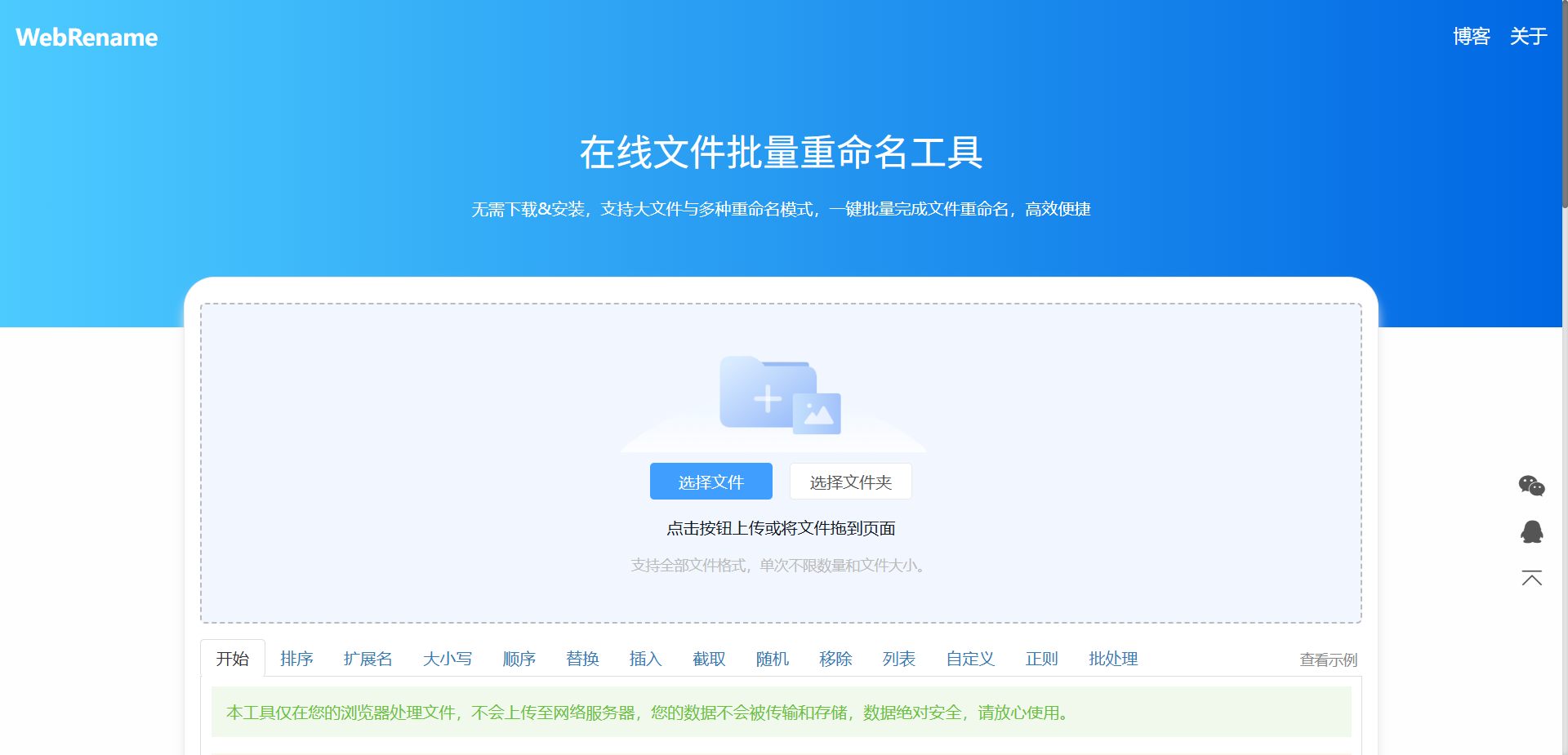整理文件時,你是否經常遇到這種情況:下載的文件都帶著"_final"、"副本"等多餘後綴。 相機導出的照片文件名後面有一串編號需要去掉,或者從網上下載的資料文件名太長需要精簡。 手動去掉文件名後面幾個字不僅耗時費力,還容易出錯。 我們今天將要介紹一款軟件,比手動重命名效率提升數十倍,比Windows自帶功能更智能精準,比在線工具更安全私密,比專業軟件更簡單易用。
為什麼需要批量刪除文件右側後綴字符呢?
場景一:整理工作文檔
每次從同事那裡接收文件,文件名總是帶著"_v2"、"_final_final"等版本標記,需要去掉文件名右邊幾個字才能統一歸檔。
場景二:整理照片素材
相機導出的照片文件名後面都帶著日期和編號,比如"IMG_20251120_001.jpg",想要刪除文件名最後幾個字符,只保留主要名稱。
場景三:下載網絡資源
從網上下載的電子書、資料,文件名往往帶有網站標識或推廣後綴,需要批量去除文件名結尾的多餘內容。
場景四:統一命名規範
公司要求所有文件命名必須規範,需要文件名右側刪除特定字符,比如去掉所有的"副本"、"copy"等字樣。
批量去除文件名結尾的效果預覽:
處理前:
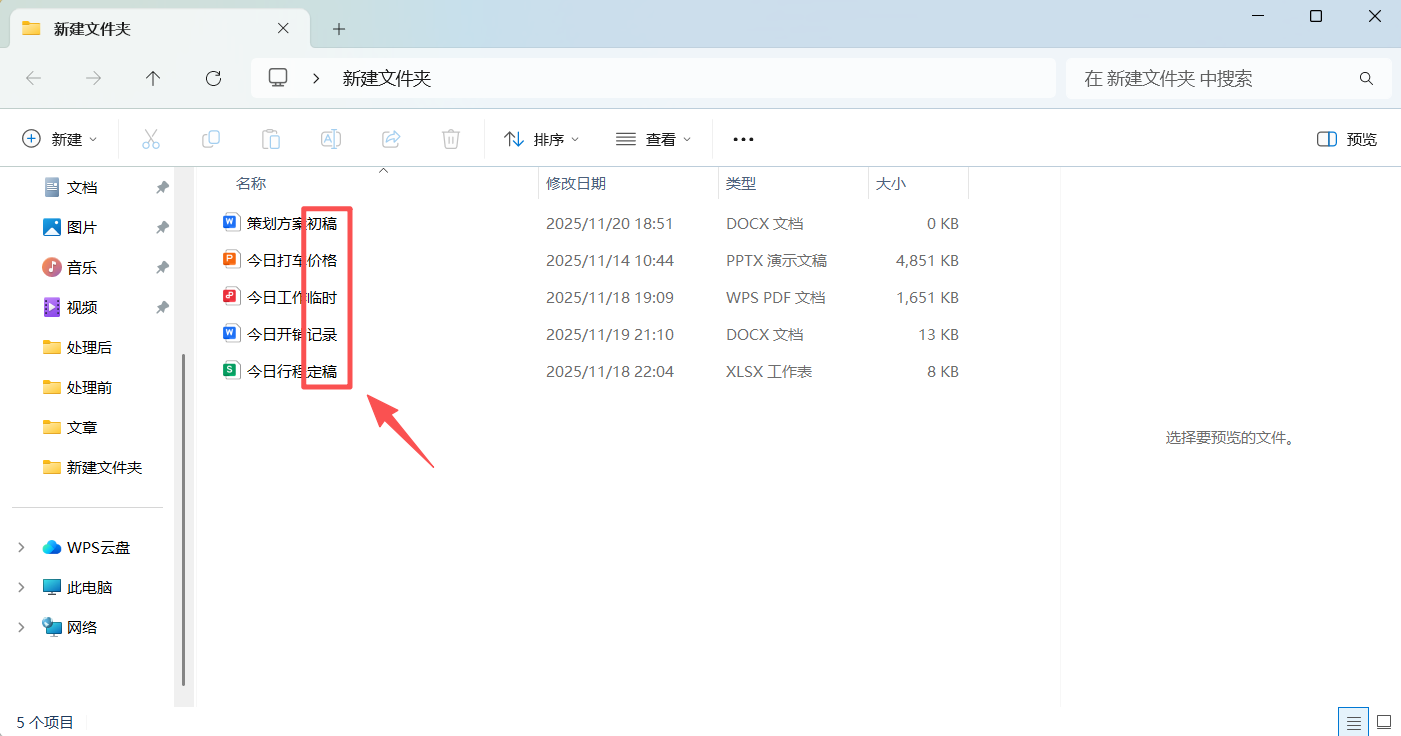
處理後:
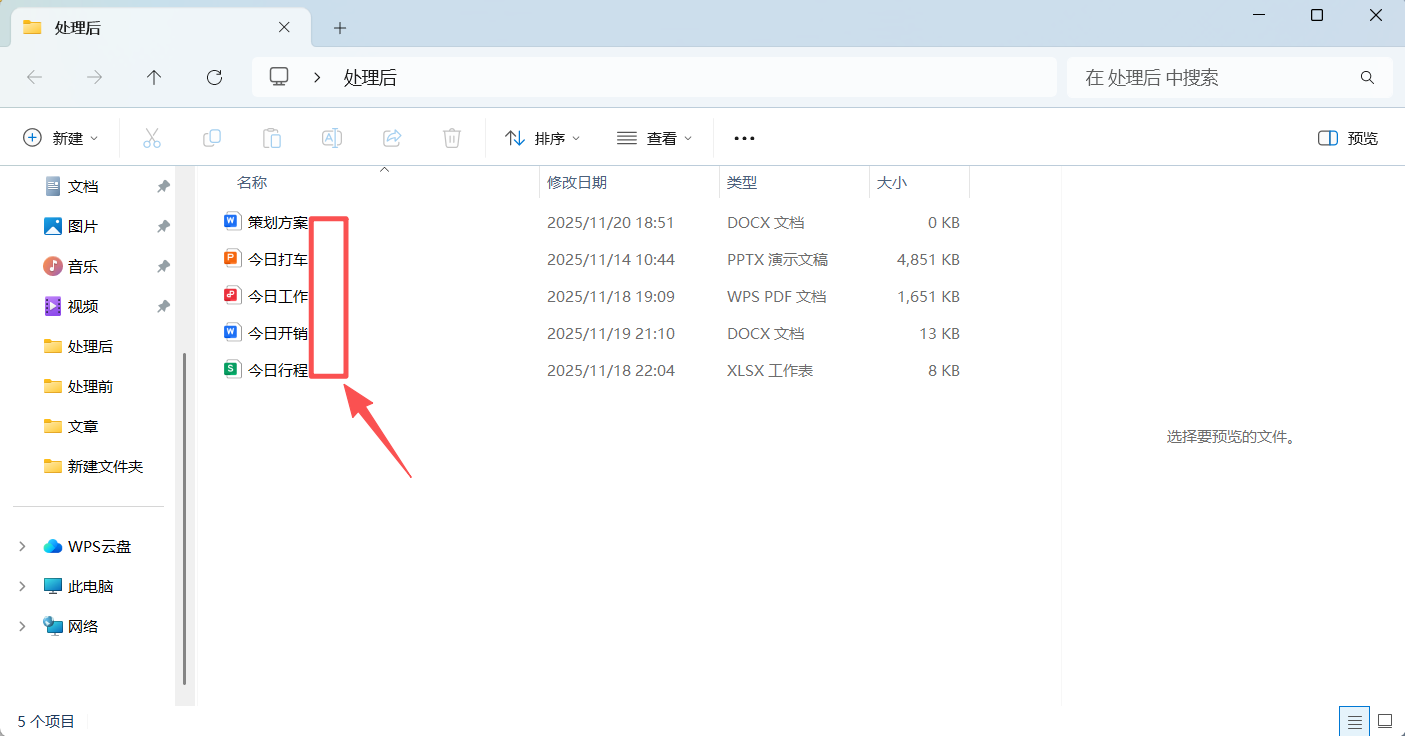
方法一:使用我的ABC軟體工具箱來刪除文件名最後幾個字符
它能夠準確識別中英文、數字、符號等不同字符類型,確保刪除文件名最後幾個字符的精準性,並支持批量文件處理。
推薦指數:★★★★★
優點:
1、精準控制:專為刪除文件名最後幾個字符優化,操作精準。
2、批量處理:無限制的文件數量,高效穩定,一鍵處理成百上千個文件。
3、安全可靠:100%本地運行,文件不上傳到他人服務器。
4、簡單易用:簡易的操作界面,僅需幾步完成操作。
5、中文優化:完美支持中文文件名,無亂碼風險。
缺點:
需要下載軟件才能使用。
操作步驟:
1、下載並打開【我的ABC軟體工具箱】,在左側選擇【文件名稱】,再到右側點擊【按規則修改文件名稱】功能。
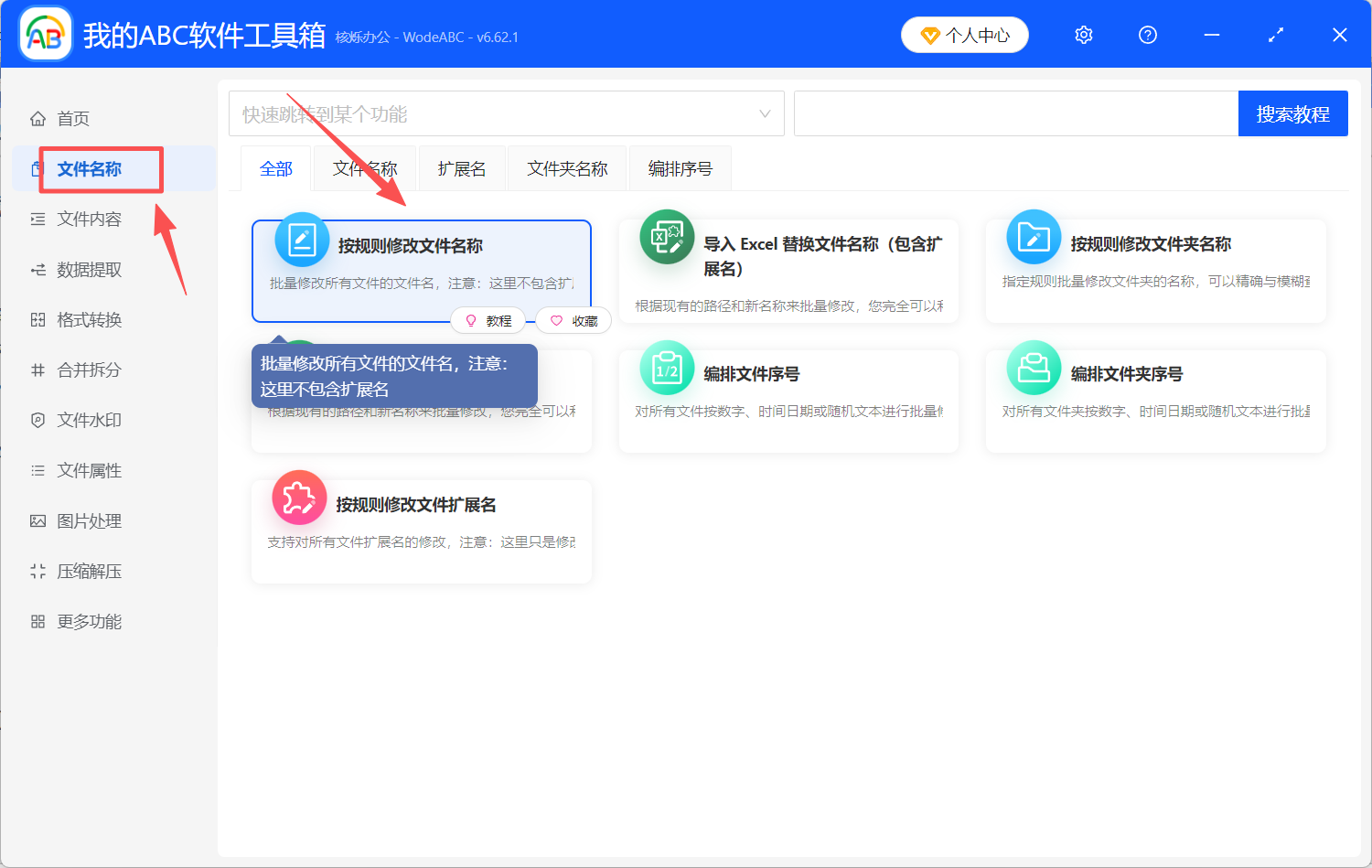
2、點擊右上方的【添加文件】,或者一鍵拖拽上傳待處理文件(支持Word、Excel、PPT、PDF、JPG等多種類型文件),檢查無誤後點擊【下一步】。
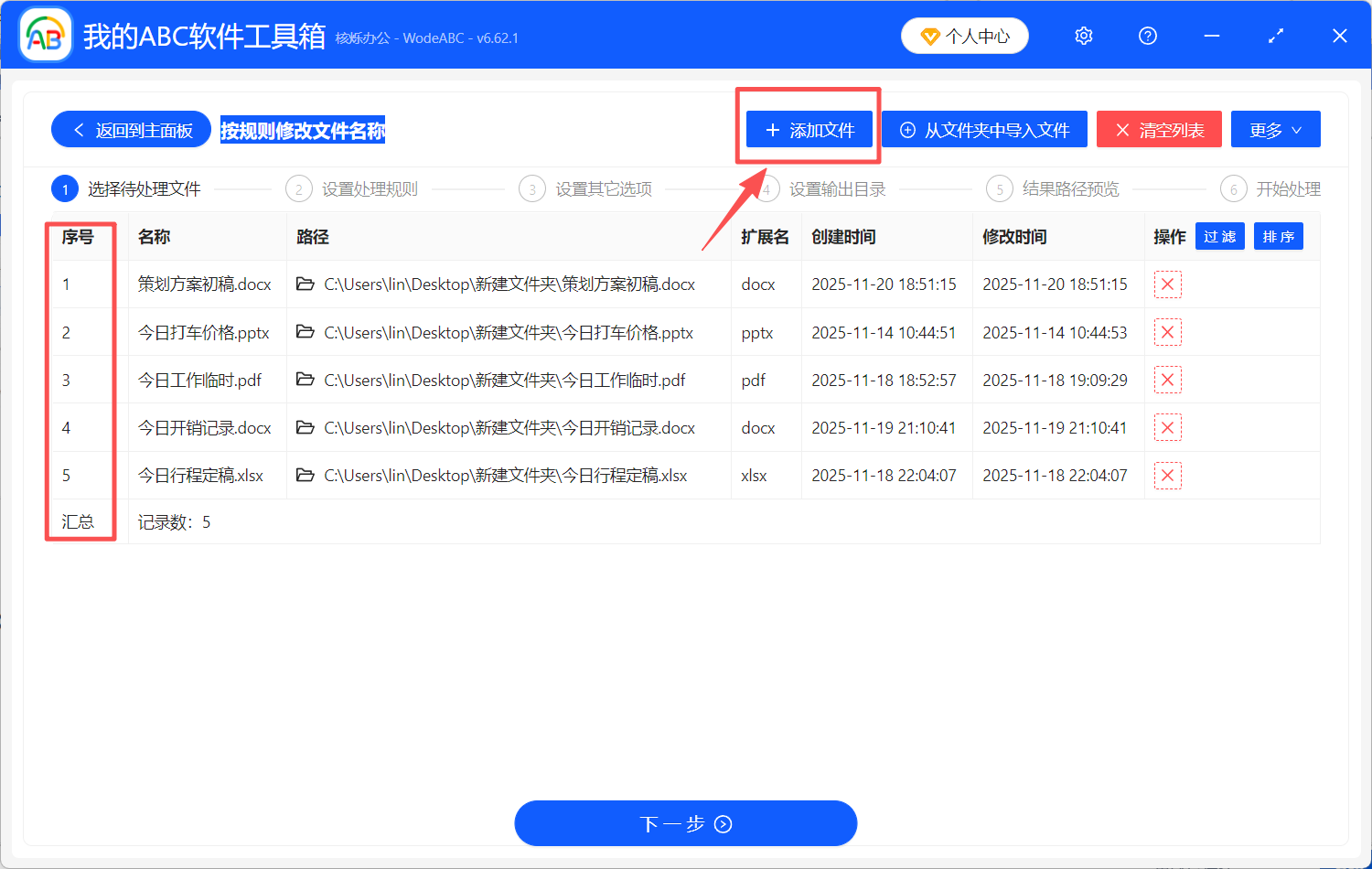
3、在設置處理規則里,首先選擇【刪除文本】,因為這次我們想刪除文件名的最後兩個字,所以在內容類型中選擇【最右邊的幾個文本】,數量填寫【2】。
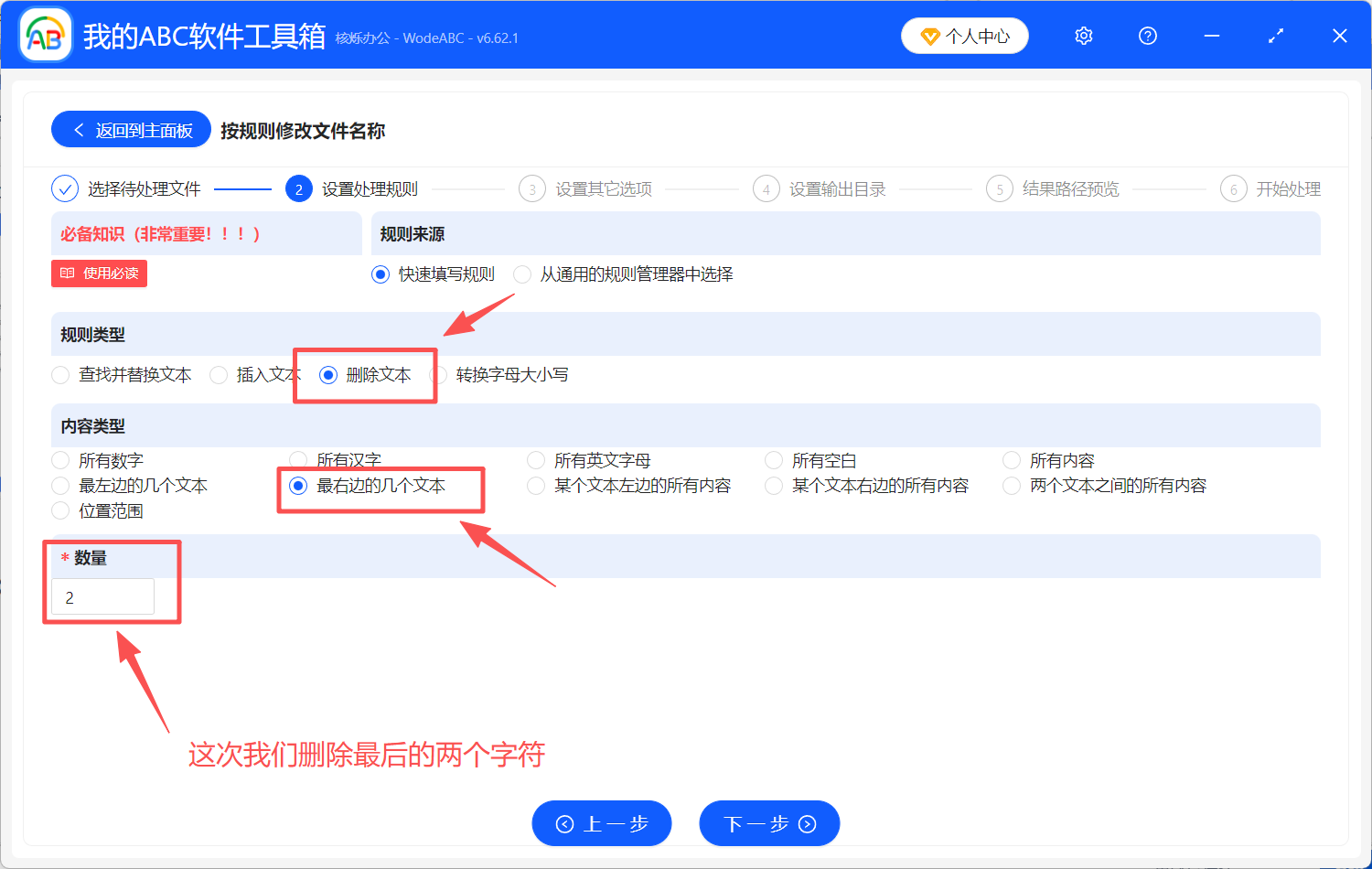
4、點擊【下一步】,系統自動批量完成文件名最後兩個字刪除處理,並及時反饋處理結果。
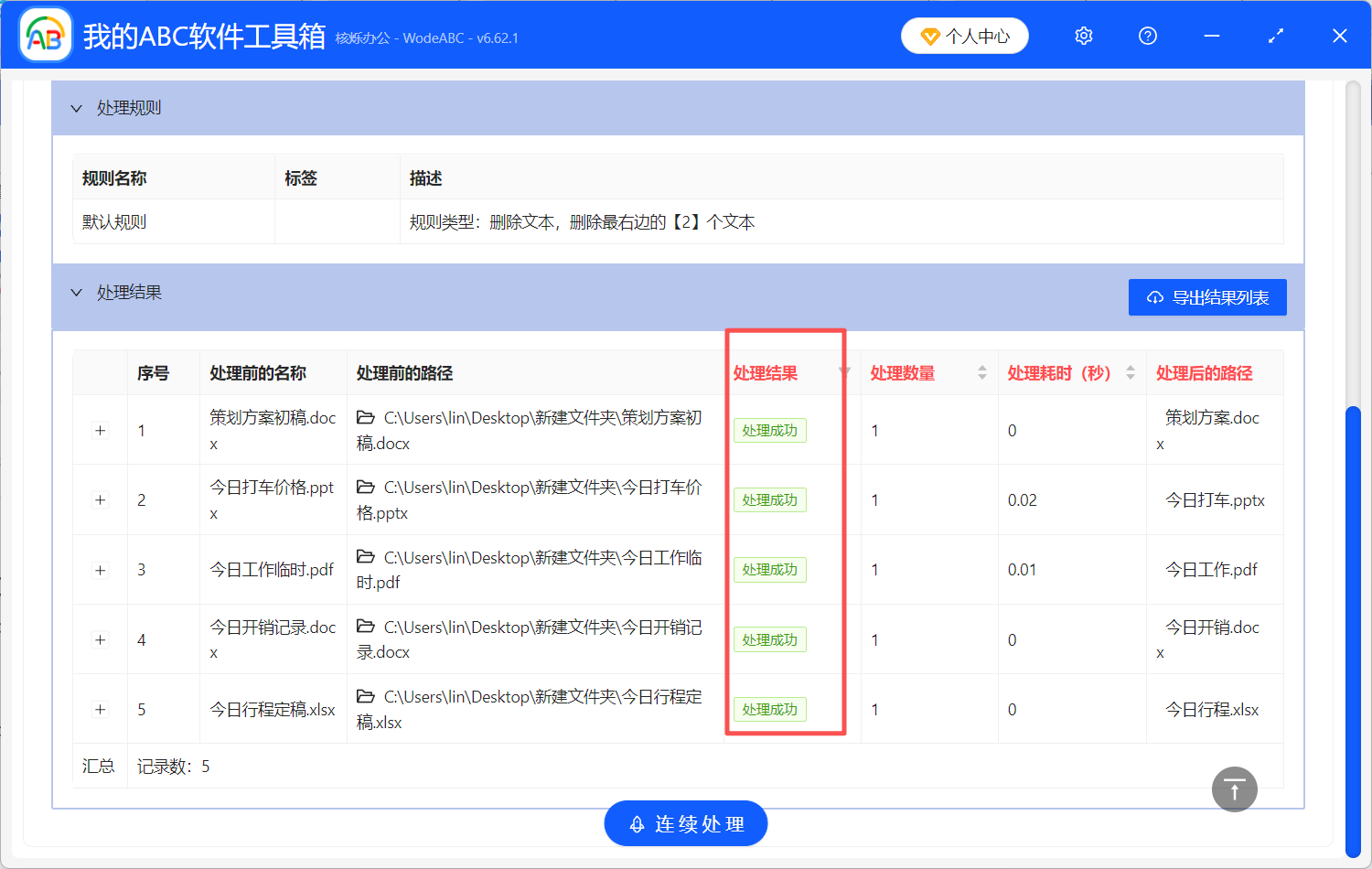
方法二:使用專業重命名軟件Bulk Rename Utility
Bulk Rename Utility是一款功能強大的專業文件重命名工具,在國外用戶中享有較高聲譽。
推薦指數:★★★☆☆
優點:
1、功能極其豐富,支持各種複雜規則。
2、完全免費使用,無任何功能限制。
3、支持正則表達式等高級功能。
4、實時預覽效果,操作相對安全。
5、可以處理大量文件,性能穩定。
缺點:
1、界面複雜混亂,新手難以快速上手。
2、學習曲線陡峭,需要時間熟悉各項功能。
3、操作步驟繁瑣,簡單任務也要多步設置。
4、僅支持英文界面,對中文用戶不友好。
5、功能過於專業,很多功能普通用戶用不到。
操作步驟:
1、打開軟件,選擇需要處理的文件。
2、在多個選項卡中設置規則(刪除、替換、添加等)。
3、在"Remove"選項卡中設置刪除規則。
4、選擇刪除位置和字符數量。
5、預覽效果後執行重命名。
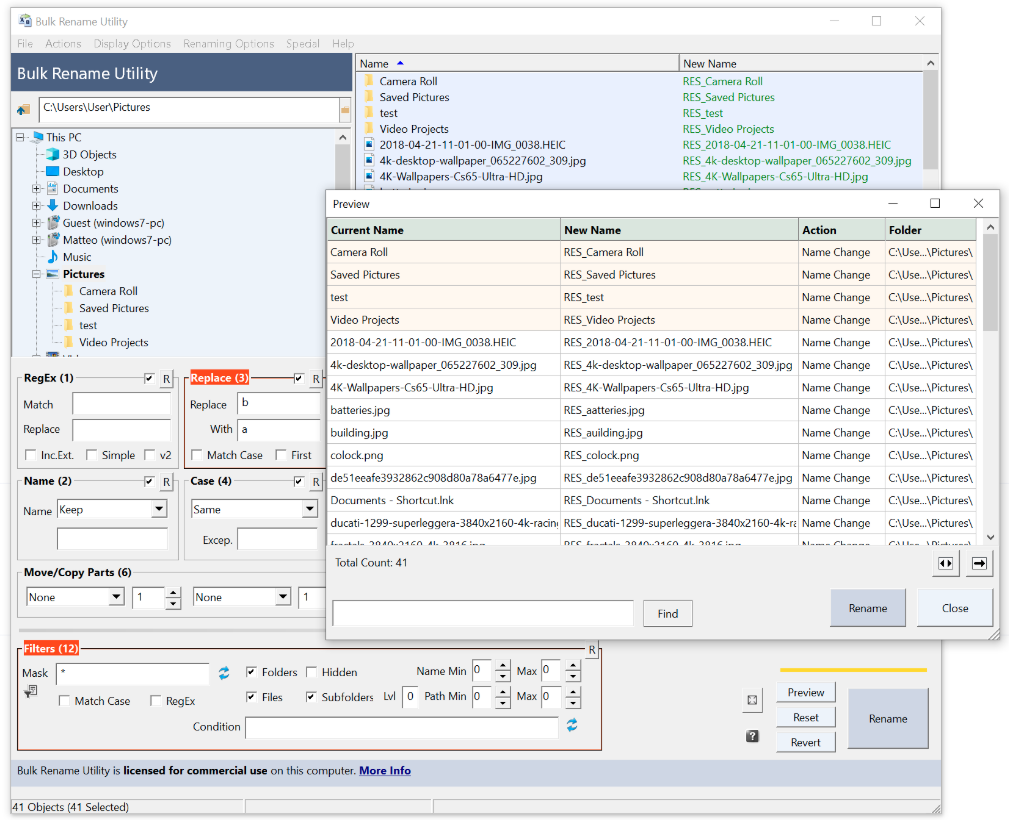
方法三:使用在線文件名處理工具WebRename
基於網頁的文件重命名服務,用戶無需安裝軟件即可使用。
推薦指數:★★★☆☆
優點:
1、無需下載安裝,打開網頁即可使用。
2、界面相對簡潔,操作較為直觀。
3、支持常見的重命名需求。
4、跨平台使用,兼容各種操作系統。
缺點:
1、必須上傳文件到服務器,存在嚴重安全隱患。
2、有文件數量限制,通常不超過100個文件。
3、依賴網絡連接,網速慢時體驗很差。
4、功能相對基礎,無法滿足複雜需求。
5、隱私無法保障,敏感文件不敢使用。
操作步驟:
1、打開網站,點擊上傳文件按鈕。
2、選擇本地文件上傳到服務器。
3、在網頁上設置簡單的重命名規則。
4、等待服務器處理完成。
5、下載處理後的文件。
方法四:使用Windows資源管理器重命名文件名
Windows系統自帶的文件重命名功能,是大多數用戶最基礎的文件管理工具。
推薦指數:★★☆☆☆
優點:
1、完全免費,無需安裝任何軟件。
2、操作簡單直觀,學習成本為零。
3、支持基礎的批量編號重命名。
4、與系統深度集成,穩定性極高。
缺點:
1、功能極其有限,只能進行簡單的序列編號。
2、無法精準刪除文件名最後幾個字符。
3、缺乏規則設置,無法實現複雜操作。
4、批量處理時容易出錯,容錯率低。
5、不支持預覽功能,操作風險較大。
操作步驟:
1、在文件夾中選中需要重命名的文件。
2、按F2鍵或右鍵選擇"重命名"。
3、修改第一個文件的名稱。
4、系統會自動為其他文件添加序列編號。
5、但整個過程無法實現刪除文件名最後幾個字符的需求。
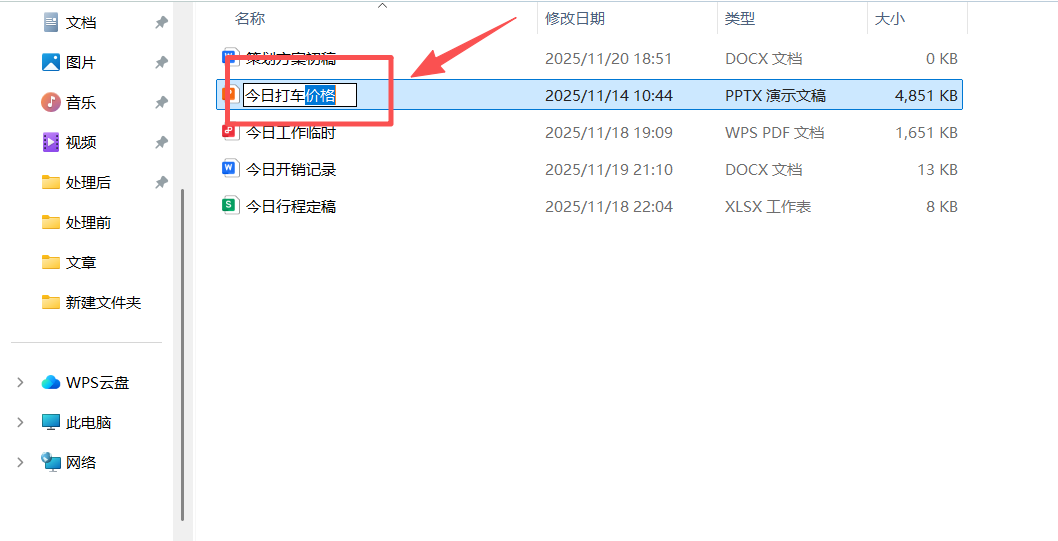
與其他工具相比,【我的ABC軟體工具箱】在易用性、安全性和功能性之間找到了最佳平衡點。 既提供了專業級的功能效果,又保持了極低的學習成本,特別適合需要頻繁進行批量刪除文件名後綴的普通辦公用戶、攝影工作者、學生群體等非專業用戶。 不管你是整理照片、文檔還是其他文件,這個功能都能幫你省時省力,讓文件管理變得輕鬆簡單。